Amazon Kindle Fire tarjoaa pääsyn laajaan musiikkikokoelmaan, videoihin, asiakirjoihin, sovelluksiin ja moniin muihin tuotteisiin, joten et koskaan tule katumaan sisällön saatavuutta. Ja se tarjoaa Amazonin silkkipilvopalvelun, joka tarjoaa sinulle rajoittamattoman käyttötilan, joten Kindle-tallennuskapasiteettiin ei ole merkitystä. Vaikka Kindle Fire -palvelimen rajoitetut tukimuodot ovat, voimme laittaa vain MP4 ja VP8-videot suoraan Kindle Fire -palvelussa. Jos haluat nauttia videoista Kindle Fire -palvelussa, sinun on käytettävä Kindle Fire Video Converter -sovellusta muuntaaksesi kaikki videot Kindle Fire -yhteensopiviin muotoihin.
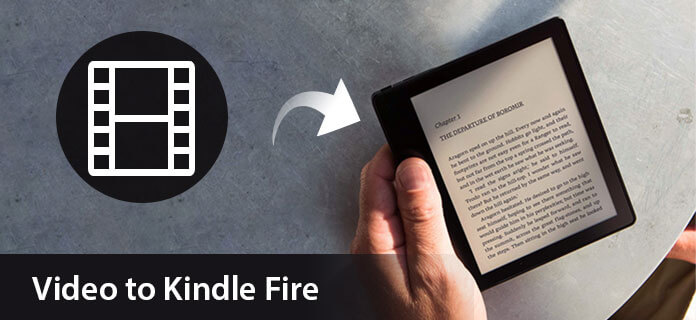
Aiseesoft Kindle Fire Video Converter on erinomainen muuntamistoiminto muuntaa kaikenlaisia videoita, kuten MKV, WMV, AVI, H.264 / MPEG-4 AVC-, FLV-, 3GP-, DivX-, VOB- ja HD-videot jne. Kindle Firesiin hämmästyttävän nopeudella ja erinomaisella laadulla. Seuraava opas tarjoaa nyt ratkaisun videon muuntamiseksi Kindle Fireksi Aiseesoft Video Converter Ultimate -sovelluksen avulla.
Vaihe 1 Lataa ja asenna Kindle Fire Video Converter
Voit ladata ilmaiseksi Aiseesoft Video Converter Ultimate -sovelluksen ja asentaa sen sitten tietokoneellesi. Sovelluksen suorittamisen jälkeen näet käyttöliittymän seuraavana.

Vaihe 2 Syötä videotiedosto
Videotiedosto voidaan syöttää kolmella tavalla. Voit lisätä videotiedoston napsauttamalla Lisää tiedostot -painiketta tai napsauttamalla pääkäyttöliittymän isoa plus-kuvaketta. Voit myös vetää ja pudottaa videotiedostosi Kindle Fire Video Converteriin.

Vaihe 3 Valitse tulostusmuoto
Napsauta avattavaa "Muunna kaikki" -luetteloa ja valitse ulostulomuoto videotiedostolle. Voit valita Profiilin pudotusluettelosta lähtömuodoksi "Yleinen video"> "MP4". Voit muokata tuloasetuksia (kooderi, kehysnopeus, tarkkuus, kuvasuhde ja bittinopeus) Kindle Fire -laitteellesi napsauttamalla alareunassa olevaa "Preference" -painiketta.

Vaihe 4 Mukauta videon tehoa
Tämä Kindle Fire Video Converter tarjoaa käyttäjille tehokkaita videonmuokkausominaisuuksia. Jos et ole tyytyväinen alkuperäiseen videotehosteeseen, voit katkaise videoleikkeet, raja videokehys, lisää teksti / kuvan vesileima, säädä videon kirkkautta, kylläisyyttä, kontrastia, värisävyä ja äänenvoimakkuutta ja niin edelleen. Kaikki nämä muokkausprosessit voidaan viimeistellä Muokkaa-käyttöliittymässä.

Vaihe 5 Aloita videon muuntaminen tulta
Napsauta nyt "Muunna kaikki" -painiketta, jos haluat muuntaa videon Kindle Fireiksi. Vain muutama minuutti, koko muunnosprosessi on valmis, ja sitten voit toistaa mitä tahansa videoita ihastuttavalla Kindle Fire -laitteellasi.

Jos haluat käyttää Android-puhelinta videoiden katseluun, sinun on hankittava taito muuntaa video Android-puhelimeen.
Voit tarkistaa video-opetusohjelman seuraavasti:

